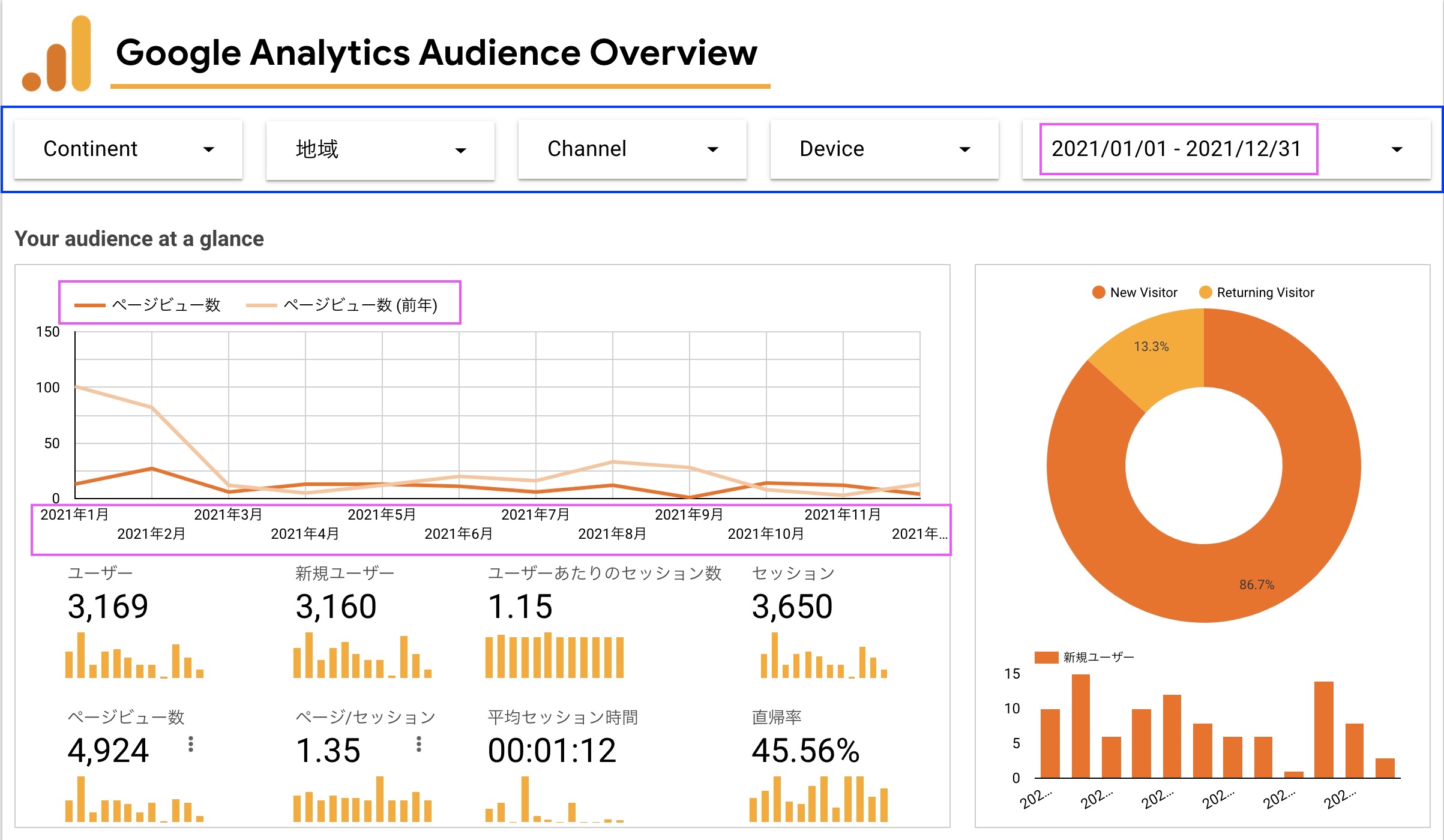こちらを参考にして、データ視覚化ツール(Google Data Portal)を使ってみました!Googleデータポータルは、無料で利用できるBIツールです。
Google Analytics
テンプレートを使用するとこんな感じで簡単に作成できます。上部の青枠で囲った箇所で絞り込みができます。
ピンク枠で囲った箇所で今年&月(年間)を選択することで月別で表示できます。また、比較期間を前年として前年と比較することもできます。去年の3月以降このブログが低迷していることがわかります(ほとんど放置状態。。)
スタイルタブから棒グラフor折れ線を選択できます。基本は棒グラフでよいと思いますが、前年と比較したいときなどは折れ線がベターです。
※月別のテーブルは別に作成しないとダメそうですね。年単位の合計は合っているけど、月別の表示が日別の合計ではなく平均?になっているようです。テンプレートを利用するのであれば、期間は「今年」ではなく「過去30日間」、ディメンションは「月(年間)」ではなく「日(月間)」にするのが良さそうです。


Google Search Console
同じくテンプレートを使用して作成。JICA海外協力隊とかアフリカを中心にしたブログのつもりだったけど、実は「レバテック フリーランス マージン 単価」で検索して流入してきた人が多数であることがわかる。

Google AdSense
データポータルでは、Google AdSenseのデータに直接接続することができないようです。GoogleアナリティクスとGoogle AdSenseをリンクさせることで、データポータルでアドセンス成果を可視化(Visualize)できます。
こちらはテンプレートがないので、ディメンションに月(年間)を選択し、指標(Metrics)に表示させたいものを選択します。5月に収益が高くなっているのは(といっても$2.5だけどw)、5月のCPM(インプレッション単価)が$2.2と高くなっていたからとわかります。
「クレジットカード」や「中古車」・「不動産」・「FX」といったビッグワードなどは、かなり高い出稿料になるようです。5月にそんな記事は投稿してないというか、2-5月までは何も投稿してないんだけどな。謎。。

BIツール初心者はUdemyのこの動画がお勧めです。
Google Data Portal (Google Data Studio) – 入門講座
Googleデータポータルの使い方についての書籍はこちらがお勧めです。
Googleデータポータルによるレポート作成の教科書(1,840円〜)